2025-05-06 12:52:02来源:sxtmmc 编辑:佚名
在没有usb线连接的情况下,将iphone与mac连接依然有多种可行的方法。无论是为了投屏、文件传输还是设备间的协作,以下九种方法都能帮助你轻松实现iphone与mac的无缝连接。

airplay是苹果设备间投屏的首选方法。只需确保iphone和mac连接在同一wi-fi网络下,即可轻松实现投屏。打开iphone上的控制中心,点击“屏幕镜像”开启airplay功能,在可投屏设备列表中选择mac,几秒钟后连接成功,iphone的屏幕就会出现在mac上。这种方法简单快捷,适用于需要展示iphone屏幕内容的场景。
“接力”是苹果设备间的一项强大功能,允许用户在iphone上开始使用app,然后在mac上无缝继续。首先,在iphone上打开“设置”-“通用”-“隔空播放与接力”,开启“接力”功能;然后在mac的“系统偏好设置”-“通用”中勾选“允许在这台mac和icloud设备之间使用‘接力’”。这样,当在iphone上使用app时,只需在mac的程序坞中轻点“接力”图标,即可继续操作。
虽然这不是无线连接,但通过购买适合iphone和mac的拓展坞或lightning至usb转接线,可以实现稳定的投屏和数据传输。连接后,在mac上打开“显示器偏好设置”,选择“排列”选项卡,即可看到iphone作为第二显示器出现,并进行相应设置。这种方法支持充电功能,但需要提前购置装备。
airdroid cast是一款非常实用的投屏工具,支持ios和macos之间的投屏。在iphone和mac上下载并安装airdroid cast应用程序,连接在同一wi-fi网络下。iphone可以选择airplay或无线投屏,通过扫描mac上的二维码或输入投屏码建立连接。airdroid cast提供高清无损传输和多种设备间的投屏支持,同时支持屏幕的自由调整。

虽然不是真正的投屏,但quicktime player的录屏功能可以实现类似效果。在mac上打开quicktime player,选择“新建屏幕录制”,然后在弹出的窗口中选择iphone作为录制源。开始录制后,iphone屏幕就会出现在mac上。但需要注意的是,这种方法存在一定延迟。
icloud drive允许所有apple设备之间同步文件。在iphone和mac上启用icloud drive后,可以在iphone上的“文件”应用程序中保存文件,它们将自动同步到mac。这是一种便捷的无线文件传输方式,适合日常的文件同步需求。
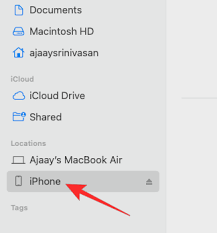
airdrop是apple设备间传输文件的又一便捷方式。只需在iphone和mac上打开wi-fi和蓝牙,即可使用airdrop共享文件。无需任何设置,即可实现快速、安全的文件传输。
coolmuster ios assistant是一款强大的数据管理工具,支持iphone和mac之间的无线数据传输。它不仅支持多种文件类型的传输,如联系人、短信、照片、视频等,还提供了备份和恢复数据的功能。通过该软件,用户可以轻松管理ios设备上的数据,无需usb连接。
如果mac运行的是macos catalina或更高版本,可以使用finder轻松将iphone数据复制到mac。只需将iphone通过wi-fi连接到mac,然后在finder中选择iphone名称,通过“文件”选项卡访问和传输文件。此外,“照片”应用程序也是将照片从iphone传输到mac的快速简单方式。
通过以上九种方法,你可以在没有usb线的情况下轻松将iphone连接到mac,实现数据传输、投屏和设备间的无缝协作。选择最适合你需求的方法,提升工作效率和生活品质。